
Aviutlでは動画内に文章を設ける事が出来る。スゲ━ヽ(゚Д゚)ノ━!!!!
タイトルを設置したり、
台詞に合わせて文字を流したり、
手書きの絵を流したり、
実況動画のコメント流したりと・・・使用用途はそれぞれ。
では、テキストの挿入はどうすれば出来るのか?
文字のレイアウトの種類は?
このページではテキストの挿入方法とレイアウトの種類について
紹介して行きます。(=゚ω゚)ノぃょぅ
目次
※↓クリックで他のやってみよう講座へ移動出来ます。
Aviutl 実際にやってみよう講座(初心者向け)
∟動画・画像の回転編
∟中間点移動編
∟テキスト挿入編
∟制御文字編
∟倍速・低速設定編
∟カメラ制御編
テキスト挿入
1、Aviutlを起動させて、タイムラインを表示させる。
※設定⇒拡張編集の設定 で表示出来る。
2、タイムライン上で右クリック⇒メディアオブジェクトの挿入⇒テキスト
テキスト[標準描画]の下の空欄に挿入したい文字を入力。
※僕は↓のように テキスト と入力したよ。
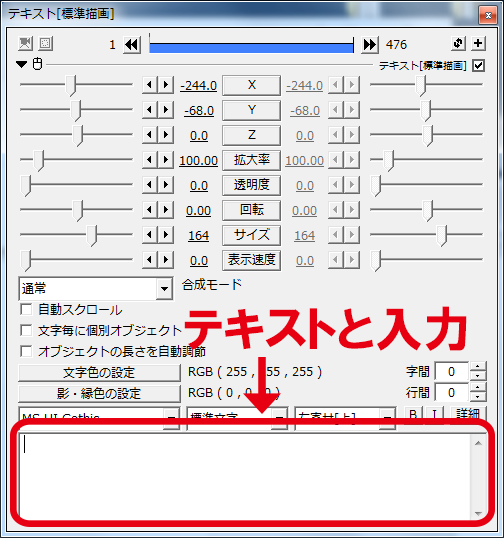
3、ウィンドウに 文字が表示されている事を確認する。
表示されていたらOK(`д´)bオッケー!!
※タイムラインのテキストを 右クリック⇒長さの変更 で表示時間調整が出来る。
4、これでテキストの挿入は完了だ!(σ・∀・)σYO!!
テキストの色変更
テキストの色を自由に変えて、動画に雰囲気を付けたい。
そんな時もテキスト[標準描画]!
1、タイムライン上で右クリック⇒メディアオブジェクトの挿入⇒テキスト
テキスト[標準描画]の下の空欄に挿入したい文字を入力。
2、挿入したテキストを選択した状態。
3、テキスト[標準描画]⇒文字色の設定で、テキストの色を変えられる。
テキストのレイアウト
テキストは 移動、回転、カラー変更、フィルタ効果 などなどが可能です。
※↓に付属フィルタ効果の動画を載せました。
タイムライン
0:00 ぼかし
0:03 境界ぼかし
0:06 モザイク
0:10 発光 ※プレビュー時重い
0:13 閃光 ※プレビュー時重い
0:16 拡散光
0:19 グロー
0:22 クロマキー、カラーキー、ルミナンスキー省略
0:24 ライト
0:27 シャドー
0:31 縁取り
0:34 凸エッジ
0:36 エッジ抽出
0:39 ワイプ
0:42 マスク
0:45 斜めクリッピング
0:49 放射ブラー
0:52 方向ブラー
0:55 レンズブラー
0:59 モーションブラー省略
1:02~1:23 基本効果
1:24 振動
1:27 ミラー
1:30 ラスター
1:34 波紋
1:36 画像ループ
1:40 極座標変換
1:43 ディスプレイスメントマップ
1:46 ノイズ
1:49 色ずれ
1:53 単色化
1:56 グラデーション
1:59 拡張色設定、特定色域変換省略
2:01 アニメーション効果
最後に
色ずれやモザイク、振動等よく使います。
組み合わせで意外な演出が出来るかもしれない。ヽ(・∀・)ゞヨッ
集中力が切れて雑な動画になってしまったのだけは申し訳ない。(´・ω・`)ショボーン
見やすい動画を目指していたのに・・・急ぐと駄目だね。うん。
動画を公開する時は、更新に遅れが生じるのでご了承ください!( ;´д`)トホホ…